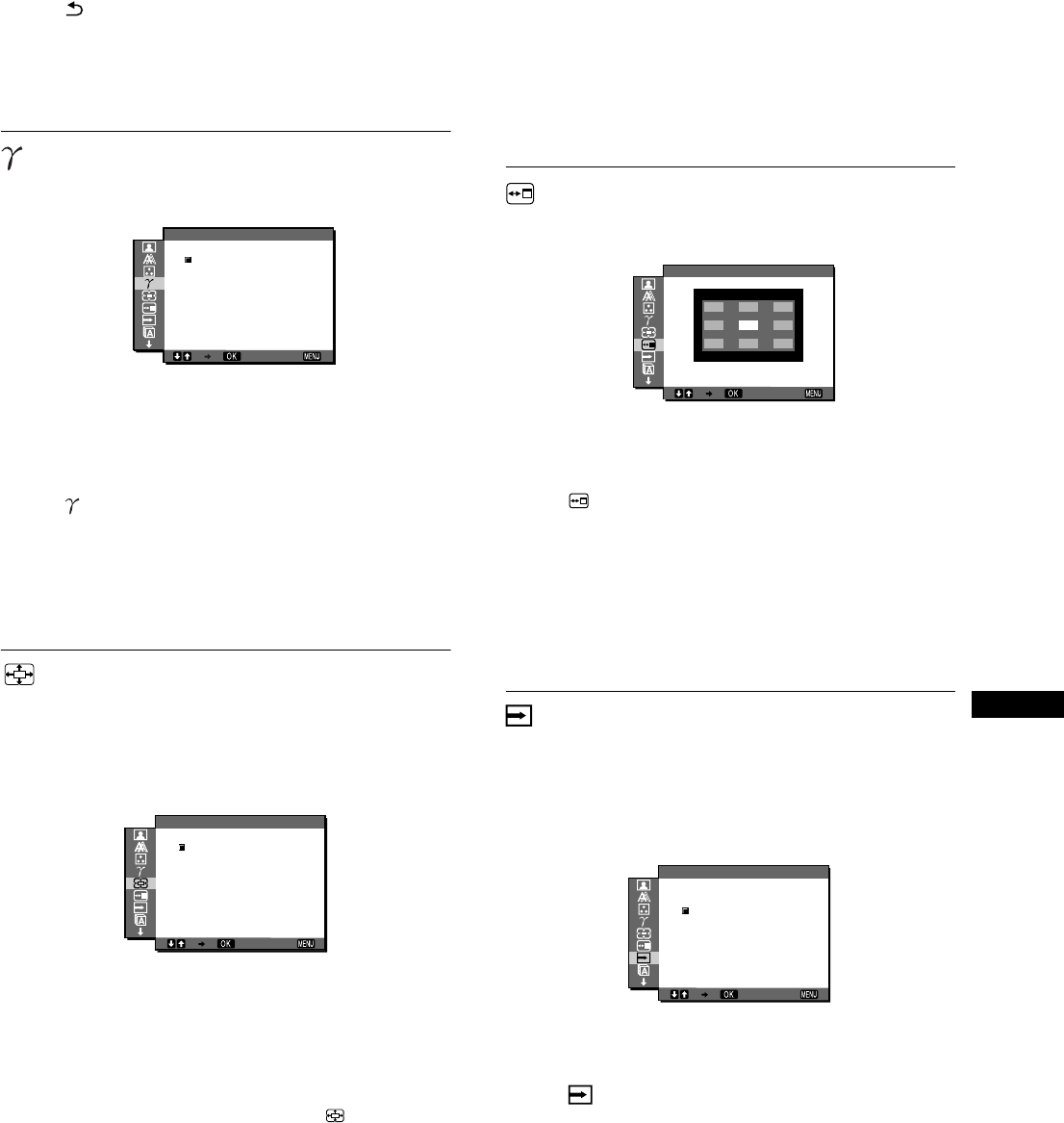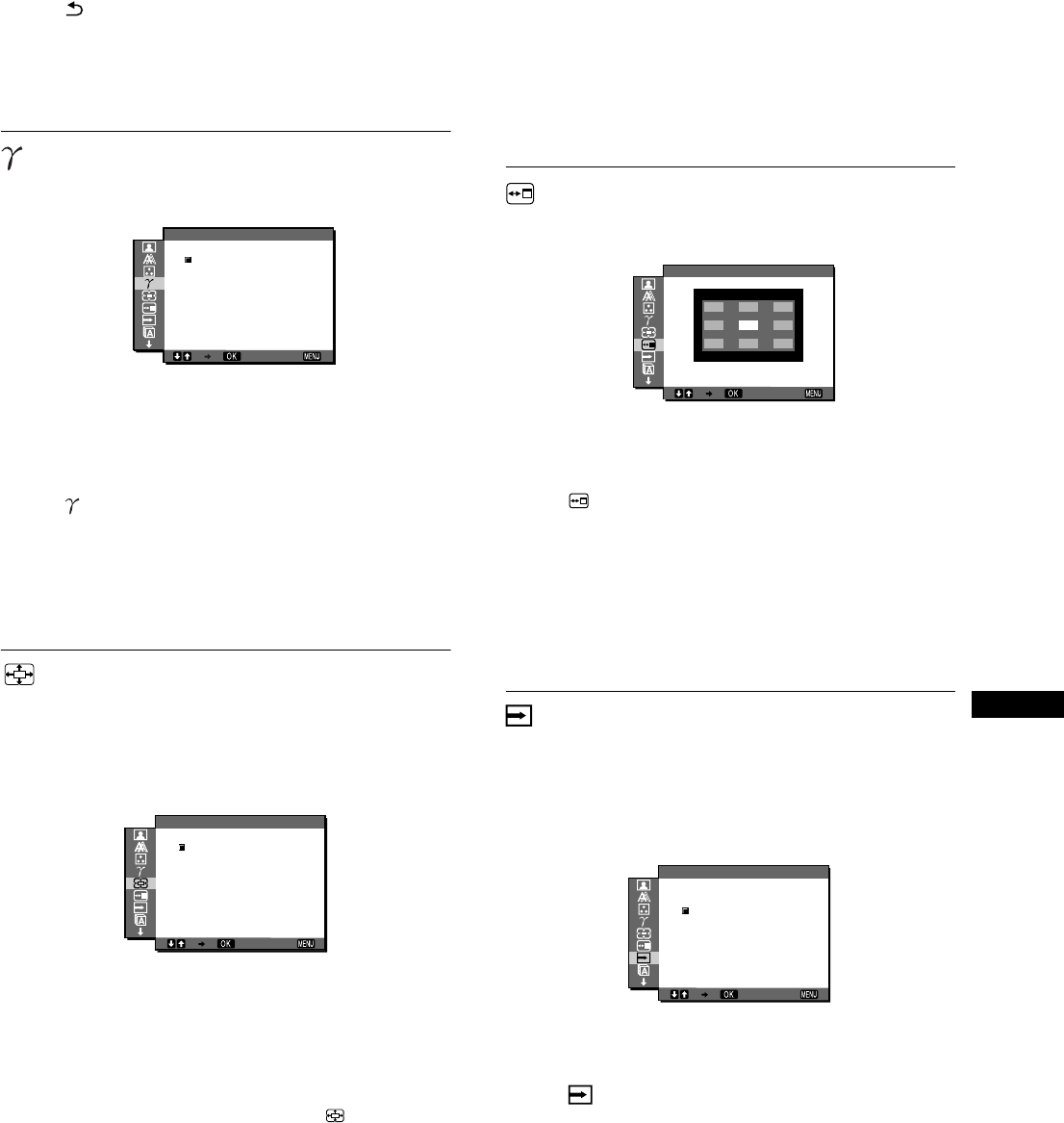
15
SE
4 Välj R (röd) eller B (blå) genom att trycka på
m/M-knapparna, tryck sedan på OK-knappen.
Justera sedan färgtemperaturen genom att trycka
på m/M-knapparna, tryck sedan på OK-knappen.
Eftersom den här justeringen ändrar färgtemperaturen genom
att öka eller minska komponenten R (röd) respektive B (blå) i
förhållande till G (grön), är värdet för komponenten G fast.
5 Välj genom att trycka på m/M-knapparna, tryck
sedan på OK-knappen.
Den nya färginställningen lagras i minnet och aktiveras
automatiskt när du väljer ”ANVÄNDARE”.
Menyn FÄRG visas på skärmen.
Menyn GAMMA
Du kan jämka bildens färgton på skärmen till originalbildens
färgton.
Obs!
Du kan justera GAMMA för varje ECO-läge.
1 Tryck på MENU-knappen.
Huvudmenyn visas på skärmen.
2 Välj (GAMMA) genom att trycka på
m/M-knapparna, tryck sedan på OK-knappen.
Menyn GAMMA visas på skärmen.
3 Välj önskat läge genom att trycka på m/M
-knapparna, tryck sedan på OK.
Menyn ZOOM
Bildskärmen är inställd så att den visar bilden på skärmen i sin
helhet, oavsett bildens läge eller upplösning i
standardinställningen (MAXIMAL2).
Du kan också visa bilden i sitt faktiska aspektförhållande eller sin
faktiska upplösning.
Obs!
Inställningarna i menyn ZOOM kan göras för den aktuella
ingången. Du kan också göra inställningar för andra ingångar.
1 Tryck på MENU-knappen.
Då visas huvudmenyn på skärmen.
2Tryck på m/M-knapparna för att välja (ZOOM) och
tryck på OK-knappen.
Då visas ZOOM-menyn på skärmen.
3 Tryck på m/M-knapparna för att välja önskat läge.
• MAXIMAL2 (Standardinställningen): Insignalen visas
på skärmen i sin helhet, oavsett bildens läge
eller upplösning.
• MAXIMAL1: Insignalen visas på skärmen med sitt
faktiska aspektförhållande. Beroende på
signalen kan det därför visas svarta band
längst upp eller längst ner på bilden.
• NORMAL: Insignalen visas på skärmen med sin faktiska
upplösning. Sub-1600 × 1200 signaler visas i
mitten på skärmen, omgivna av en svart ram.
Obs!
När du använder signaler med upplösningen 1600 × 1200 är inte de ovan
nämnda inställningarna tillgängliga. Bilden visas på hela skärmen.
Menyn MENYPOSITION
Du kan flytta skärmmenyn om den ligger i vägen för en bild.
1 Tryck på MENU-knappen.
Huvudmenyn visas på skärmen.
2 Välj (MENYPOSITION) genom att trycka på
m/M-knapparna, tryck sedan på OK-knappen.
Menyn MENYPOSITION visas på skärmen.
3 Välj önskat läge genom att trycka på
m/M-knapparna, tryck sedan på OK.
Du kan flytta menyn till ett av de 9 lägen som finns
tillgängliga.
Menyn INGÅNGSSÖKNING
PÅ/AV
Om du väljer AUTO PÅ i menyn INGÅNGSSÖKNING PÅ/AV
identifierar bildskärmen automatiskt en insignal från en ingång
och ändrar ingång automatiskt innan bildskärmen växlar över till
energisparläge.
1 Tryck på MENU-knappen.
Huvudmenyn visas på skärmen.
2 Välj (INGÅNGSSÖKNING PÅ/AV) genom att
trycka på m/M-knapparna, tryck sedan på OK-
knappen.
Menyn INGÅNGSSÖKNING visas på skärmen.
1600 1200 60Hzx/
EXI T
GAMMA1
GAMMA2
GAMMA3
GAMMA
1600 1200 60Hzx/
MAXIMAL2
MAXIMAL1
NORMAL
EXI T
ZOOM
1600 1200 60Hzx/
EXI T
MENYPOSITION
1600 1200 60Hzx/
EXI T
AUTO PÅ
AUTO AV
INGÅNGSSÖKNING